Wie man eine Schachfigur mit Fusion 360 bearbeitet
Im Anschluss an meine Posts zum Thema „Bearbeitung“ erkläre ich Ihnen heute, wie Sie mit Fusion 360 eine Schachfigur bearbeiten.
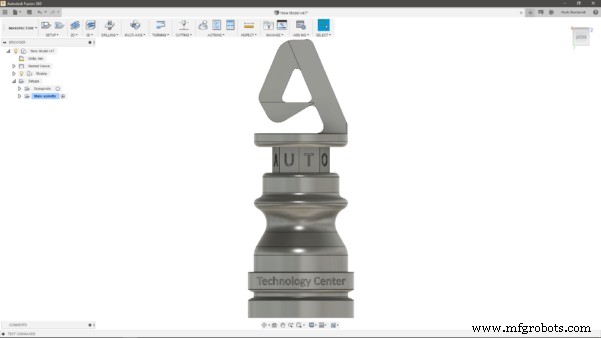
Wenn Sie die vorherigen Posts dieser Serie noch nicht gelesen haben, können Sie einen Blick auf die folgenden Links werfen:
- Wie man ein Lenkrad bearbeitet
- Bearbeitung einer Spinnenplatte
- Bearbeitung einer Radnabe
- Verwendung einer generativ gestalteten Vorrichtung zur maschinellen Bearbeitung
Wenn Sie großartige Aufnahmen des Bearbeitungsprozesses sehen möchten, können Sie sich dieses 1-minütige Video ansehen.
Überlegungen zu Material und Design
Die Schachfigur wurde aus einer ziemlich standardmäßigen Aluminiumsorte 6082 gefertigt. Die Form des Teils machte es perfekt für eine Drehmaschine mit Fräsfunktionen. Tatsächlich wusste ich, dass ich den größten Teil des Hauptkörpers drehen konnte, aber ich wusste auch, dass ich die achteckige Form und das Autodesk-Logo oben hätte fräsen müssen, wie Sie im Bild unten sehen können.
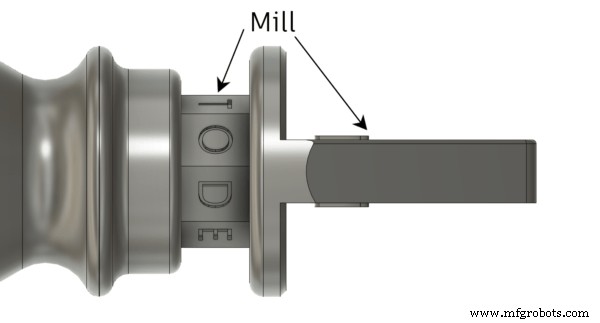
Daher entschied ich mich, das Teil auf einer Mazak Integrex i-300S, einer Multitasking-Maschine im Birmingham Technology Center, herzustellen.
Wie man eine Schachfigur bearbeitet:Aufbau 1
Die Mazak Integrex i-300S hat 2 Spindeln, was bedeutete, dass ich wusste, dass ich das Bauteil in 2 Aufspannungen bearbeiten könnte. Einziger Nachteil war, dass alle Fräsarbeiten an der Hauptspindel durchgeführt werden mussten. Daher habe ich mich entschieden, zuerst die Unterseite der Schachfigur auf der Gegenspindel zu bearbeiten. Ich habe bei diesem Setup nur drei Werkzeugwege ausgeführt, um das Teil zu bearbeiten, das untere Profil zu drehen und die Nut zu bearbeiten. Sie können die drei Werkzeugwege im Bild unten sehen.
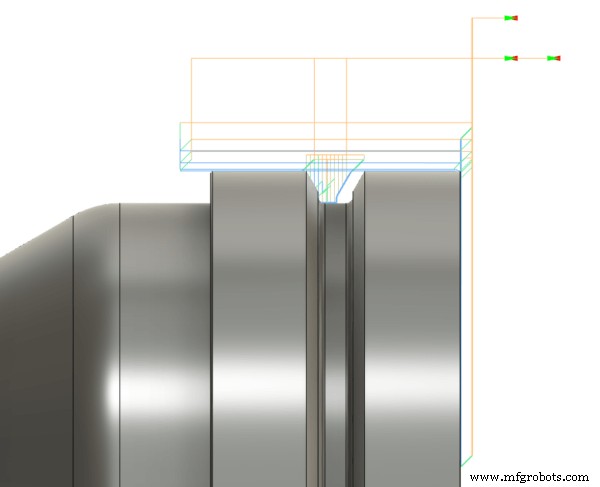
Wie man eine Schachfigur bearbeitet:Aufbau 2
Der Rest der Arbeit wurde während Setup 2 an der Hauptspindel erledigt. Dazu hielt ich das Bauteil mit einigen weichen Backen, bearbeitet auf Basis des Grunddurchmessers, den ich gerade in Aufspannung 1 gedreht hatte. In Aufspannung 2 stellte ich zuerst das überschüssige Material ab, dann drehte ich das Profil und die Nuten. Nachdem ich die Drehoperationen abgeschlossen hatte, begann ich mit der Arbeit an den Fräswerkzeugwegen.

Ich habe eine Adaptive Clearing-Strategie verwendet, um das meiste Material von den Seiten des Autodesk-Logos aufzurauhen. Ich habe dann eine Kombination aus 2D-Kontur-, 2D-Taschen- und 2D-Fase-Strategien verwendet, um es fertigzustellen. 
Der nächste Schritt bestand darin, die achteckige Form zu bearbeiten, in die wir das Wort „Autodesk“ eingravieren mussten. Dazu habe ich mit einem 10-mm-Schaftfräser ein kreisförmiges Muster mit acht 2D-Taschen-Werkzeugwegen erstellt. Das nächste, was zu tun war, war die Gravur auf dem Achteck. Dazu habe ich einen 6mm Punktbohrer verwendet. Ich habe dann das gleiche Werkzeug verwendet, um die Fasen auf dem „A“-Logo zu bearbeiten. Ich weiß, es mag unorthodox klingen, Anbohrer als Gravier- und Anfaswerkzeuge zu verwenden, aber sie sind in der Regel billiger und leichter verfügbar als Gravier-/Anfaswerkzeuge.

Schlussfolgerung
Die Gesamtbearbeitungszeit betrug etwa eine Stunde pro Teil. Zwischen Setup 1 und 2 waren einige zusätzliche Arbeiten erforderlich, da die Bezugsposition von der Unterseite zur Oberseite des Autodesk-Logos geändert werden musste. Da wir am Ende etwa 40 Schachfiguren hergestellt haben, haben wir versucht, die Zykluszeit so gering wie möglich zu halten. Die Dreh- und Fräswerkzeuge von Fusion 360 machten den gesamten Fertigungsprozess schnell und nahtlos. Wenn Sie Fusion 360 ausprobieren möchten, können Sie unter diesem Link eine kostenlose Testversion herunterladen.
Ich hoffe, dieser Beitrag hat Ihnen dabei geholfen, mehr darüber zu erfahren, wie man eine Schachfigur mit Fusion 360 bearbeitet. Bleiben Sie dran für weitere Beiträge zum Thema „Bearbeitung von Schachfiguren“!
Industrietechnik
- So verwalten und speichern Sie Projektdaten mit Fusion 360
- Wie bearbeitet man Glas mit fast jedem CNC-Fräser?
- Sichere Datenverwaltung mit der Fusion 360-Verwaltungserweiterung
- Wie unterstützt Fusion 360 Concurrent Engineering?
- Gaudio verwandelt In-Ear-Kopfhörerdesign mit Fusion 360
- 5-Achsen-Bearbeitung mit Fusion 360
- So verwenden Sie eine generativ gestaltete Vorrichtung zur maschinellen Bearbeitung mit Fusion 360
- So bearbeiten Sie ein Lenkrad mit Fusion 360
- So bearbeiten Sie eine Spinnenplatte mit Fusion 360
- Wie bearbeitet man Schmuck mit CNC-Bearbeitung?



